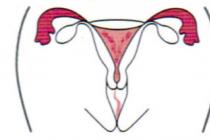Приветствую вас, друзья! Сегодня расскажу вам про звуковые сигналы БИОС. Возможно, вы замечали, что при включении компьютера, он издает звуковой сигнал или, другими словами, пищит. На самом деле это пищит БИОС вашего компьютера, тем самым сообщая вам, все ли нормально с вашим компьютером или есть какие-либо проблемы. Давайте попробуем разобраться в этой теме максимально подробно.
Что означают звуковые сигналы БИОС при включении компьютера?
Какой бы БИОС не был установлен на вашей материнской плате, при включении ПК вы должны услышать один короткий сигнал. Это означает, что все работает нормально и после него начнется загрузка Windows. Однако иногда бывает все совсем наоборот. БИОС пищит, как ненормальный, а компьютер либо вовсе не включается, либо еще включение заканчивается на самом первом черном экране – загрузчике БИОС.
Вот тут-то и пригодятся вам сегодняшние знания. Потому что по этому пищанию можно определить, что именно в вашем ПК вышло из строя.
Ну что, вы посмотрели уже, какой у вас БИОС? Теперь можно смотреть на расшифровки звуковых сигналов БИОС.
Звуковые сигналы БИОС AMI. Полная расшифровка
| 1 короткий | Все исправно работает. Не обращайте на него внимание. |
| 2 коротких | Оперативная память работает неправильно или неисправна. Попробуйте разобрать системный блок, вынуть ОЗУ из слотов и вставить обратно. Возможно, это решит проблему. В противном случае придется обратиться в сервисный центр или купить новую оперативную память. |
| 3 коротких | Почти то же самое, что и 2 коротких звуковых сигнала. Проделайте все то же самое, что и в предыдущем пункте. |
| 4 коротких | У вас что-то не так с системным таймером на материнке. Попробуйте сбросить БИОС на заводские настройки. Если не поможет, то попробуйте заменить аккумулятор, он стоит недорого. |
| 5 коротких | Одна из самых страшных ошибок. У вас неисправен центральный процессор. Может помочь обыкновенная перезагрузка компьютера, а может и не помочь. |
| 6 коротких | Проверьте, нормально ли подключена клавиатура. Если да, но все равно пищит БИОС, то придется либо заменить клавиатуру, либо чинить разъем на материнской плате. |
| 7 коротких | Это тоже страшно. Неисправна материнская плата. А казалось бы, 7 – счастливое число. Вот так сюрприз. |
| 8 коротких | Трандец вашей видеокарте. Хотя, попробуйте ее вытащить и вставить обратно в слот, может быть это поможет. В том же случае, если видеокарта интегрированная, придется заменить всю материнскую плату или отнести ее в сервисный центр. Хотя я не советовал бы, если и починят, то ненадолго. |
| 9 коротких | Нужно обновить или перепрошить БИОС вашего компьютера. |
| 10 коротких | Ошибка в работе CMOS памяти. Несите в сервисный центр, там помогут. |
| 11 коротких | Эта ошибка также связана с ОЗУ. |
| 1 длинный и 1 короткий | Блок питания работает неправильно (или вообще не работает, вам виднее). |
| 1 длинный и 4 коротких | Видеокарта не подключена. Вы ничего не забыли? |
| 1 длинный и 8 коротких | Вы не подключили монитор или у видеокарты проблема с выводом картинки на монитор. |
| 3 длинных | Оперативная память работает с ошибками. |
| 5 коротких и 1 длинный | Оперативная память отсутствует. Вставьте ее, пожалуйста. |
| Бесконечно длинный | Это либо перегрев компьютера, либо проблемы в работе блока питания компьютера. Так пищит БИОС, у которого стресс, шок и сильная паника. |
Расшифровка звуковых сигналов БИОС AWARD
| 1 короткий | Все в полном порядке, не парьтесь. |
| 2 коротких | Незначительная ошибка в настройках БИОС. Войдите в BIOS settings и сбросьте его на оптимальные настройки или отмените последнюю свою настройку, если помните, что именно вы изменяли. |
| 3 длинных | Это клавиатура. Попробуйте перезагрузить компьютер. |
| 1 короткий и 1 длинный | Оперативная память работает неправильно. Разберите системный блок, достаньте ОЗУ из слотов и вставьте ее обратно. Если проблема не решена, то вам придется обратиться в сервисный центр или купить новую оперативную память. |
| 1 длинный и 2 коротких | Проблемы с видеоадаптера, точнее видеопамяти. Возможно, все исправится, если вытащите видеокарту из слота и вставите ее обратно. Если видеокарта интегрированная, придется либо пересесть на дискретную, либо заменить материнскую плату. |
| 1 длинный и 3 коротких | Ошибка подключение клавиатуры. Попробуйте подключить другую клавиатуру, если она у вас есть. Если БИОС пищит и дальше, то, вероятнее всего проблема кроется в материнской плате. |
| 1 длинный и 9 коротких | Необходимо перепрошить БИОС. Лучше это сделать в сервисном центре, если вы не уверены, что справитесь сами. А то сможете потерять материнскую плату навсегда. |
| Бесконечно повторяющийся короткий сигнал | Проблемы с блоком питания. Он работает с ошибками и может спалить другие компоненты вашего компьютера. |
| Бесконечно повторяющийся длинный сигнал | БИОС AWARD пищит таким образом, если у вас повреждена оперативная память. Возможно, только одна из планок. Попробуйте поочередно |
Вот как по-особенному пищит БИОС Phoenix
БИОС Phoenix пищит немного не так, как его собратья. Он более мелодичен, если можно так выразиться в данном контексте. Точечные звуковые сигналы БИОС Phoenix чередуются с паузами между ними. И абсолютно все сигналы того БИОСа всегда короткие.
| 1-1-2, | БИОС обнаружил ошибки в работе центрального процессора. |
| 1-1-3 | Ошибка чтения информации из CMOS памяти материнской платы. |
| 1-3-2 | Невозможно запустить тест оперативной памяти. |
| 1-3-3, 1-3-4 |
Поврежден один из контроллеров оперативной памяти. |
| 1-4-1, | Эти звуковые сигналы БИОС указывают на ошибки в оперативной памяти. |
| 3-3-1 | Батарейка на материнской плате села или имеет низкий заряд. |
| 3-3-4, | Ошибки БИОС свидетельствующие о неправильной работе видеоадаптера. |
| 4-2-3 | Проверьте подключение клавиатуры. |
Не пищит БИОС при включении ПК
Довольно часто бывает и такое, что при включении ПК БИОС не пищит вообще никак. Почему? Зависит от конкретной ситуации. Чтобы быть в теме, для начала вам потребуется узнать, что такое спикер и зачем он нужен.
Что такое спикер материнской платы?
Спикер материнской платы
– это миниатюрный высокочастотный динамик, предупреждающий пользователя о неисправностях в работе вашего компьютера еще до его включения. Другими словами, спикер – это средство вывода информации о состоянии компьютера. Еще, спикер — это устройство, которое выдает звуковые сигналы БИОС!
Вот как выглядит спикер на материнской плате. Именно он помогает издавать сигналы БИОС!
Некоторые причины, из-за которых ПК может не пищать при запуске
Часто бывает, что производители бюджетных компьютеров (да и не только бюджетных) либо забывают установить спикер на материнскую плату, либо умышленно экономят на этой запчасти. Соответственно, БИОС не пищит, потому что просто пищать нечему. Если вам срочно нужно продиагностировать неисправность вашего компьютера, вы можете просто позаимствовать спикер у своего друга на денек. Благо вытащить и вставить его не составит вам никакого труда.
Еще одна причина, почему вы можете не слышать звуковых сигналов БИОС при включении компьютера это то, что вы его случайно задели или дернули, и он просто немного отсоединился. В таком случае вставьте его плотнее и все у вас запищит. Бывают, кстати говоря, и такие материнские платы, в которых спикер и вовсе не отсоединяется.
На ноутбуках БИОС не пищит, потому что спикер на них не ставят по эстетическим соображениям. Представьте, если бы при каждом включении ноутбука он выдавал вам характерный, высокочастотный сигнал. Это раздражительно.
Особенно, если жена уже заснула, а ты решил поиграть в танки тайком, включаешь ноутбук, а тут на тебе БИИИИИИП!!! Жена тут же проснулась и ввалила тебе звездюлей. В общем, на ноутбуке спикер не так актуален.
Хотя некоторые ноутбуки могут выдавать аналогичные звуковые сигналы через внешние динамики и даже через наушники. Все, кто с этим сталкивается, пытаются скорее избавиться от этого писка (пиписка ) любыми способами.
Куда и как подключить спикер на материнской плате?
Это вам пригодится знать, если вы все-таки решили позаимствовать недостающий спикер у друга или купить его. Когда вы вынимали спикер из материнской платы друга, то должны были обратить внимание, что место его подключения обозначено характерными надписями, чаще всего там фигурирует Speaker или spk или spkr . Полярность для спикера значения не имеет, так что подключить спикер вы сможете безошибочно.

Несколько примеров материнских плат с обозначенными местами для подключения спикера.
Резюмируем
Статья получилась довольно объемной, но надеюсь, она помогла вам разобраться в сегодняшней теме. Как минимум вы теперь сможете подключить спикер к материнской плате и знаете, зачем он нужен. А также мы рассмотрели расшифровки звуковых сигналов для основных и самых популярных версий БИОС. Если ваша версия БИОС отличается от рассмотренных, то просто конкретизируйте ваш запрос в поисковике, например «расшифровки звуковых сигналов БИОС IBM/ DELL ».
Вы дочитали до самого конца?
Была ли эта статься полезной?
Да Нет
Что именно вам не понравилось? Статья была неполной или неправдивой?
Напишите в клмментариях и мы обещаем исправиться!
Заслышав сигнал БИОСа 1 длинный гудок, пользователь обычно настораживается. Ведь как известно, в большинстве BIOS сообщение об успешном окончании тестирования аппаратного обеспечения звучит несколько по-другому, хотя и похоже – один сигнал, но короткий. Есть ли в данном случае повод для беспокойства? Практика показывает, что в большинстве случаев – Да.
Прежде всего, стоит определиться с понятием «длинный сигнал». Во многих случаях длинным можно считать и один непрекращающийся звук. Если вы слышите подобный звук, и у вас установлена Award BIOS, то это означает неисправность блока питания. В случае Phoenix BIOS в подобной ситуации имеет место неисправность вентилятора кулера центрального процессора. В Compaq BIOS звук подобного типа означает неисправность оперативной памяти.
Однако чаще всего пользователь может встретиться с несколько другой ситуацией, когда имеет место лишь продолжительный, но ограниченный по времени сигнал. Данную разновидность подобного сигнала используют для кодирования сообщения об ошибках многие производители БИОС.
Тем не менее, один длинный сигнал БИОСа – это звук, который часто используется не только для сигнализации об ошибках. Например, можно встретить версии BIOS известного производителя American Megatrends, в которых сигнал БИОСа 1 длинный гудок используется для уведомления о нормальном завершении тестов вместо обычно использующегося короткого гудка. Подобный подход также используется в Mylex 386 BIOS. Данный фактор также надо иметь в виду, особенно если вы имеете дело с определенным компьютером в первый раз.
В AST BIOS один длинный писк имеет совсем другое значение, а именно – ошибку, выявленную при тестировании первого канала контроллера DMA. Обычно такая ситуация означает неисправность микроконтроллера, что может быть чревато необходимостью замены всей материнской платы.
В IBM BIOS подобный сигнал БИОСа один длинный гудок также имеет свое значение – это неисправность видеосистемы. Данную проблемную ситуацию можно попытаться исправить самостоятельно, проверив надежность установки видеокарты в слоте расширения материнской платы.
Резкие звуки спикера находящиеся на материнской плате компьютера всегда пугают нас. И уж тем более заставляют задуматься рядового пользователя ПК, если они сопровождают остановившуюся загрузку. Для этого я написал статью про это, так как немаловажно знать смысл всех этих звуков при загрузке компьютера, так как они помогут вам определить причину остановки загрузки.
Стоит отметить, что с определением причины могут возникнуть небольшие проблемы, так как единого для всех производителей стандарта нет. Существует как минимум три стандарта: Award BIOS, AMI BIOS и Phoenix BIOS - и это не считая возможности некоторых производителей установить собственные стандарты.
Определить тип BIOS на вашей материнской плате поможет официальный сайт производителя. Мы же разберем стандарт Award BIOS , так как они популярнее трудих:
- 1 короткий сигнал - с вашим компьютером все в порядке и он готов к запуску;
- 2 коротких сигнала означают незначительные ошибки. Система предложит войти в меню настроек для исправления ситуации. При таком сигнале вам следует проверить крепление шлейфов к материнской плате и жесткому диску;
- 3 длинных сигнала - неисправность контроллера клавиатуры. Если после перезагрузки проблема не исчезнет, то, возможно, материнскую плату придется менять;
- 1 длинный и 1 короткий сигналы - проблемы с оперативной памятью. Проверьте крепление плат к материнской плате, а также работу каждого модуля по отдельности. Также можно проверить работу системы с другими модулями;
- 1 длинный и 2 коротких - проблемы с видеокартой. Достаньте плату и вставьте заново, а также проверьте подключение монитора;
- 1 длинный и 3 коротких сигнала - проблемы с инициализацией клавиатуры. Проверьте надежность соединения клавиатуры с материнской платой. Не исключено, что ваша клавиатура вышла из строя;
- 1 длинный и 9 коротких сигналов - ошибка чтения данных из CMOS - памяти, в которой хранятся настройки BIOS. Перезагрузите компьютер, если проблема останется, то в случае поддержки вашей платой перепрошивки, можно ее обновить;
- 1 длинный повторяющийся сигнал - ошибка при установке модулей памяти. В большинстве случаев решается установкой модулей заново;
- 1 короткий повторяющийся сигнал - проблема с блоком питания. Часто возникает из-за накопившейся пыли.
Эта статья будет полезна также для тех, у кого:
- звуки при включении компьютера
- звуковые сигналы при включении компьютера
- звук при включении компьютера
- три сигнала при включении
- сигналы при включении компьютера
- сигналы при загрузке компьютера
- звуковые сигналы компьютера
- сигнал при включении компьютера
- при включение компьютера сигнал
- длинный звуковой сигнал при включении компьютера
Вот сегодня столкнулся с такой проблемой, спикер выдаёт "Один длинный и три коротких сигнала Биос", самое интересное что подобные сигналы встречались и раньше, но обычно после 2-3 минут работы компьютера, система всё-таки загружалась. Если быть точнее система и так загружается это слышно по загрузке жёсткого диска, и звукового приветствия операционной системы Windows 8, а вот монитор показывать картинку не хочет.
Данную проблему однозначно пришлось решать "вскрытием" системного блока, так как один длинный и три коротких сигнала биоса AMI означает проблемы с видеокартой.
И так приступаем:
1. Отключаем все провода от системного блока, и кладём его в удобное для "Вскрытия" места. На рисунке видна видеокарта с отключённым проводом, ведущий к монитору.
2. Открываем крышку системного блока, обычно это два болта у левой стенки.
3. Откручиваем видеокарту, и отключаем дополнительное питание (см.Рисунок).

4. Как вариант подключаем её в другой слот, или устанавливаем новую видеокарту. Можно конечно попробовать очистить компьютер от пыли , бывает, что помогает. Раз уж вы решили залезть в системный блок, я бы не стал откладывать его чистку.

4. Подключаем провода и включаем компьютер.
.jpg)
Я не стал закрывать крышку системного блока, данная процедура довольно часто бывает ошибочной, но в итоге видеокарта заработала. Копаться и разбираться дальше по какой причине возникла подобная проблема я не стал, так работаю в основном на ноутбуке.
Если не помогло:
1. Попробуйте поменять провод от монитора до видеокарты, или получше его воткнуть в видеокарту.
2. Если у видеокарты два разъёма с внешней стороны корпуса, воткните провод во второй.
3. Отнесите вашу видюху к товарищу для тестирования. Пусть он поставит на место своей.
4. Избавьте кулер от пыли, протрите видео карту тряпкой.
5. Проверьте дополнительное питание от блока питания к видеокарты. Возможно не хватает мощности.
Удачи! Кстати в Award биосе 1 длинный и три коротких сигнала означают то же самое - проблема с видеокартой.
Error Message | Description |
|
System is booting properly |
||
BIOS ROM checksum error | The contents of the BIOS ROM to not match the expected contents. If possible, reload the BIOS from the PAQ |
|
Check the video adapter and ensure it"s seated properly. If possible, replace the video adapter |
||
7 beeps (1 long, 1s, 1l, 1 short, pause, 1 long, 1 short, 1 short) | The AGP video card is faulty. Reseat the card or replace it outright. This beep pertains to Compaq Deskpro systems |
|
1 long neverending beep | Memory error. Bad RAM. Replace and test | |
Reseat RAM then retest; replace RAM if failure continues |
Error Message | Description |
|
System is booting properly |
||
Initialization error | Error code is displayed |
|
System board error | ||
Video adapter error | ||
EGA/VGA adapter error | ||
3270 keyboard adapter error | ||
Power supply error | Replace the power supply |
|
Power supply error | Replace the power supply |
|
Replace the power supply |
Beeps/Error | Description |
Continuous beeping | System board failure |
One beep; Unreadable, blank or flashing LCD | LCD connector problem; LCD backlight inverter failure; video adapter faulty; LCD assembly faulty; System board failure; power supply failure |
One beep; Message "Unable to access boot source" | Boot device failure; system board failure |
One long, two short beeps | System board failure; Video adapter problem; LCD assembly failure |
One long, four short beeps | Low battery voltage |
One beep every second | Low battery voltage |
Two short beeps with error codes | POST error message |
System board failure |
IBM Intellistation BIOS:
Beep error code: | Action / Run diagnosics on the following components: |
| 1-1-3 CMOS read/write error | 1. Run Setup 2. System Board |
| 1-1-4 ROM BIOS check error | 1. System Board |
| 1-2-X DMA error | 1. System Board |
| 1-3-X | 1. Memory Module 2. System Board |
| 1-4-4 | 1. Keyboard 2. System Board |
| 1-4-X Error detected in first 64 KB of RAM. | 1. Memory Module 2. System Board |
| 2-1-1, 2-1-2 | 1. Run Setup 2. System Board |
| 2-1-X First 64 KB of RAM failed. | 1. Memory Module 2. System Board |
| 2-2-2 | 2. System Board |
| 2-2-X First 64 KB of RAM failed. | 1. Memory Module 2. System Board |
| 2-3-X | 1. Memory Module 2. System Board |
| 2-4-X | 1. Run Setup 2. Memory Module 3. System Board |
| 3-1-X DMA register failed. | 1. System Board |
| 3-2-4 Keyboard controller failed. | 1. System Board 2. Keyboard |
| 3-3-4 Screen initialization failed. | 1. Video Adapter (if installed) 2. System Board 3. Display |
| 3-4-1 Screen retrace lest detected an error. | 1. Video Adapter (if installed) 2. System Board 3. Display |
| 3-4-2 POST is searching for video ROM. | 1. Video Adapter (if installed) 2. System Board |
| 4 | 1. Video Adapter (if installed) 2. System Board |
| All other beep code sequences. | 1. System Board |
| One long and one short beep during POST. Base 640 KB memory error or shadow RAM error. | 1. Memory Module 2. System Board |
| One long beep and two or three short beeps during POST.(Video error) | 1. Video Adapter (if installed) 2. System Board |
| Three short beeps during POST. | 1. See "System board memory" on page 62. 2. System Board |
| Continuous beep. | 1. System Board |
| Repeating short beeps. | 1. Keyboard stuck key? 2. Keyboard Cable 3. System Board |
Error Message | Description |
|
System is booting normally |
||
Video adapter error | The video adapter is either faulty or not seated properly. Check the adapter |
|
Keyboard controller error | The keyboard controller IC is faulty. Replace the IC if possible |
|
The keyboard controller IC is faulty or the keyboard is faulty. Replace the keyboard, if problem still persists, replace the keyboard controller IC |
||
The programmable interrupt controller is faulty. Replace the IC if possible |
||
The programmable interrupt controller is faulty. replace the IC if possible |
||
DMA page register error | The DMA controller IC is faulty. Replace the IC if possible |
|
RAM refresh error | ||
RAM parity error | ||
DMA controller 0 error | The DMA controller IC for channel 0 has failed |
|
The CMOS RAM has failed |
||
DMA controller 1 error | The DMA controller IC for channel 1 has failed |
|
CMOS RAM battery error | The CMOS RAM battery has failed. If possible, replace the CMOS or battery |
|
CMOS RAM checksum error | The CMOS RAM has failed. If possible, replace the CMOS |
|
BIOS ROM checksum error | The BIOS ROM has failed. If possible replace the BIOS or upgrade it |
Error Message | Description |
|
System is booting normally |
||
Video adapter failure | Either the video adapter is faulty, not seated properly or is missing |
|
1 long, 1 short, 1 long | Keyboard controller error | Either the keyboard controller IC is faulty or the system board circuitry is faulty |
1 long, 2 short, 1 long | Either the keyboard controller is faulty or the system board circuitry is faulty |
|
1 long, 3 short, 1 long | ||
1 long 4 short, 1 long | The programmable interrupt controller IC is faulty |
|
1 long, 5 short, 1 long | DMA page register error | The DMA controller IC 1 or 2 is faulty or the system board circuitry is faulty |
1 long, 6 short, 1 long | RAM refresh error | |
1 long, 7 short, 1 long | ||
1 long, 8 short, 1 long | RAM parity error |
|
1 long, 9 short, 1 long | DMA controller 1 error | The DMA controller for channel 0 is faulty or the system board circuitry is faulty |
1 long, 10 short, 1 long | Either the CMOS RAM is faulty. Replace the CMOS |
|
1 long, 11 short, 1 long | DMA controller 2 error | The DMA controller for channel 1 is faulty or the system board circuitry is faulty |
1 long, 12 short, 1 long | CMOS RAM battery error | The CMOS RAM battery is faulty or the CMOS RAM is bad. Replace the battery if possible |
1 long, 13 short, 1 long | CMOS checksum error | The CMOS RAM is faulty |
1 long 14 short, 1 long | BIOS ROM checksum failure | The BIOS ROM checksum is faulty. Replace the BIOS or upgrade |
Phoenix ISA/MCA/EISA BIOS:
The beep codes are represented in the number of beeps. E.g. 1-1-2 would mean 1 beep, a pause, 1 beep, a pause, and 2 beeps.
- With a Dell computer, a 1-2 beep code can also indicate that a bootable add-in card is installed but no boot device is attached. For example, in you insert a Promise Ultra-66 card but do not connect a hard drive to it, you will get the beep code. I verified this with a SIIG (crap -- avoid like the plague) Ultra-66 card, and then confirmed the results with Dell.
Error Message | Description |
|
CPU test failure | The CPU is faulty. Replace the CPU |
|
System board select failure | The motherboard is having an undetermined fault. Replace the motherboard |
|
CMOS read/write error | The real time clock/CMOS is faulty. Replace the CMOS if possible |
|
Extended CMOS RAM failure | The extended portion of the CMOS RAM has failed. Replace the CMOS if possible |
|
BIOS ROM checksum error | The BIOS ROM has failed. Replace the BIOS or upgrade if possible |
|
The programmable interrupt timer has failed. Replace if possible |
||
DMA read/write failure | The DMA controller has failed. Replace the IC if possible |
|
RAM refresh failure | The RAM refresh controller has failed |
|
64KB RAM failure | The test of the first 64KB RAM has failed to start |
|
First 64KB RAM failure | The first RAM IC has failed. Replace the IC if possible |
|
First 64KB logic failure | The first RAM control logic has failed |
|
Address line failure | The address line to the first 64KB RAM has failed |
|
Parity RAM failure | The first RAM IC has failed. Replace if possible |
|
EISA fail-safe timer test | Replace the motherboard |
|
EISA NMI port 462 test | Replace the motherboard |
|
64KB RAM failure | Bit 0; This data bit on the first RAM IC has failed. Replace the IC if possible |
|
64KB RAM failure | Bit 1; This data bit on the first RAM IC has failed. Replace the IC if possible |
|
64KB RAM failure | Bit 2; This data bit on the first RAM IC has failed. Replace the IC if possible |
|
64KB RAM failure | Bit 3; This data bit on the first RAM IC has failed. Replace the IC if possible |
|
64KB RAM failure | Bit 4; This data bit on the first RAM IC has failed. Replace the IC if possible |
|
64KB RAM failure | Bit 5; This data bit on the first RAM IC has failed. Replace the IC if possible |
|
64KB RAM failure | Bit 6; This data bit on the first RAM IC has failed. Replace the IC if possible |
|
64KB RAM failure | Bit 7; This data bit on the first RAM IC has failed. Replace the IC if possible |
|
64KB RAM failure | Bit 8; This data bit on the first RAM IC has failed. Replace the IC if possible |
|
64KB RAM failure | Bit 9; This data bit on the first RAM IC has failed. Replace the IC if possible |
|
64KB RAM failure | Bit 10; This data bit on the first RAM IC has failed. Replace the IC if possible |
|
64KB RAM failure | Bit 11; This data bit on the first RAM IC has failed. Replace the IC if possible |
|
64KB RAM failure | Bit 12; This data bit on the first RAM IC has failed. Replace the IC if possible |
|
64KB RAM failure | Bit 13; This data bit on the first RAM IC has failed. Replace the IC if possible |
|
64KB RAM failure | Bit 14; This data bit on the first RAM IC has failed. Replace the IC if possible |
|
64KB RAM failure | Bit 15; This data bit on the first RAM IC has failed. Replace the IC if possible |
|
Slave DMA register failure | The DMA controller has failed. Replace the controller if possible |
|
Master DMA register failure | The DMA controller had failed. Replace the controller if possible |
|
Master interrupt mask register failure | ||
Slave interrupt mask register failure | The interrupt controller IC has failed |
|
Interrupt vector error | The BIOS was unable to load the interrupt vectors into memory. Replace the motherboard |
|
Keyboard controller failure | ||
CMOS RAM power bad | Replace the CMOS battery or CMOS RAM if possible |
|
CMOS configuration error | The CMOS configuration has failed. Restore the configuration or replace the battery if possible |
|
Video memory failure | There is a problem with the video memory. Replace the video adapter if possible |
|
Video initialization failure | There is a problem with the video adapter. Reseat the adapter or replace the adapter if possible |
|
The system"s timer IC has failed. Replace the IC if possible |
||
Shutdown failure | The CMOS has failed. Replace the CMOS IC if possible |
|
Gate A20 failure | The keyboard controller has failed. Replace the IC if possible |
|
Unexpected interrupt in protected mode | This is a CPU problem. Replace the CPU and retest |
|
RAM test failure | System RAM addressing circuitry is faulty. Replace the motherboard |
|
Interval timer channel 2 failure | The system timer IC has failed. Replace the IC if possible |
|
Time of day clock failure | The real time clock/CMOS has failed. Replace the CMOS if possible |
|
Serial port failure | A error has occurred in the serial port circuitry |
|
Parallel port failure | A error has occurred in the parallel port circuitry |
|
Math coprocessor failure | The math coprocessor has failed. If possible, replace the MPU |
Description |
|
Verify real mode |
|
Initialize system hardware |
|
Initialize chipset registers with initial values |
|
Set in POST flag |
|
Initialize CPU registers |
|
Initialize cache to initial values |
|
Initialize power management |
|
Load alternative registers with initial POST values |
|
Jump to UserPatch0 |
|
Initialize timer initialization |
|
8254 timer initialization |
|
8237 DMA controller initialization |
|
Reset Programmable Interrupt Controller |
|
Test DRAM refresh |
|
Test 8742 Keyboard Controller |
|
Set ES segment register to 4GB |
|
Clear 512K base memory |
|
Test 512K base address lines |
|
Test 51K base memory |
|
Test CPU bus-clock frequency |
|
CMOS RAM read/write failure (this commonly indicates a problem on the ISA bus such as a card not seated) |
|
Reinitialize the chipset |
|
Shadow system BIOS ROM |
|
Reinitialize the cache |
|
Autosize the cache |
|
Configure advanced chipset registers |
|
Load alternate registers with CMOS values |
|
Set initial CPU speed |
|
Initialize interrupt vectors |
|
Initialize BIOS interrupts |
|
Check ROM copyright notice |
|
Initialize manager for PCI Options ROMs |
|
Check video configuration against CMOS |
|
Initialize PCI bus and devices |
|
initialize all video adapters in system |
|
Shadow video BIOS ROM |
|
Display copyright notice |
|
Display CPU type and speed |
|
Set key click if enabled |
|
Test for unexpected interrupts |
|
Display prompt "Press F2 to enter setup" |
|
Test RAM between 512K and 640K |
|
Test expanded memory |
|
Test extended memory address lines |
|
Jump to UserPatch1 |
|
Configure advanced cache registers |
|
Enable external and CPU caches |
|
Initialize SMI handler |
|
Display external cache size |
|
Display shadow message |
|
Display non-disposable segments |
|
Display error messages |
|
Check for configuration errors |
|
Test real-time clock |
|
Check for keyboard errors |
|
Setup hardware interrupt vectors |
|
Test coprocessor if present |
|
Disable onboard I/O ports |
|
Detect and install external RS232 ports |
|
Detect and install external parallel ports |
|
Reinitialize onboard I/O ports |
|
Initialize BIOS Data Area |
|
Initialize Extended BIOS Data Area |
|
Initialize floppy controller |
|
Initialize hard disk controller |
|
Initialize local bus hard disk controller |
|
Jump to UserPatch2 |
|
Disable A20 address line |
|
Clear huge ES segment register |
|
Search for option ROMs |
|
Shadow option ROMs |
|
Setup power management |
|
Enable hardware interrupts |
|
Scan for F2 keystroke |
|
Clear in-POST flag |
|
Check for errors |
|
POST done - prepare to boot operating system |
|
Check password (optional) |
|
Clear global descriptor table |
|
Clear parity checkers |
|
Check virus and backup reminders |
|
Try to boot with INT 19 |
|
Interrupt handler error |
|
Unknown interrupt error |
|
Pending interrupt error |
|
Initialize option ROM error |
|
Extended Block Move |
|
Shutdown 10 error |
|
Keyboard Controller failure (most likely problem is with RAM or cache unless no video is present) |
|
Initialize the chipset |
|
Initialize refresh counter |
|
Check for Forced Flash |
|
Do a complete RAM test |
|
Do OEM initialization |
|
Initialize interrupt controller |
|
Read in bootstrap code |
|
Initialize all vectors |
|
Initialize the boot device |
|
Boot code was read OK |
Quadtel BIOS:
Error Messages | Description |
|
System is booting normally |
||
The CMOS RAM is faulty. Replace the IC if possible |
||
The video adapter is faulty. Reseat the video adapter or replace the adapter if possible |
||
Peripheral controller error | One or more of the system peripheral controllers is bad. Replace the controllers and retest |